win11长截图如何使用 win11怎么长截图
更新时间:2023-03-24 10:57:23作者:zheng
我们在使用win11电脑的时候,经常会有使用截图的需求,但是有时候需要截图的内容很长,一张张截图效率很低,就想要使用win11的长截图功能,但是在win11上不知道该如何操作,今天小编就教大家win11怎么长截图,操作很简单,大家跟着我的方法来操作吧。
方法一:自带的浏览器截图
1、首先,找到并打开Microsoft Edge浏览器。

2、接着打开需要截长图的网页,右击右上角 ...打开,下拉项中,选择网页捕获。
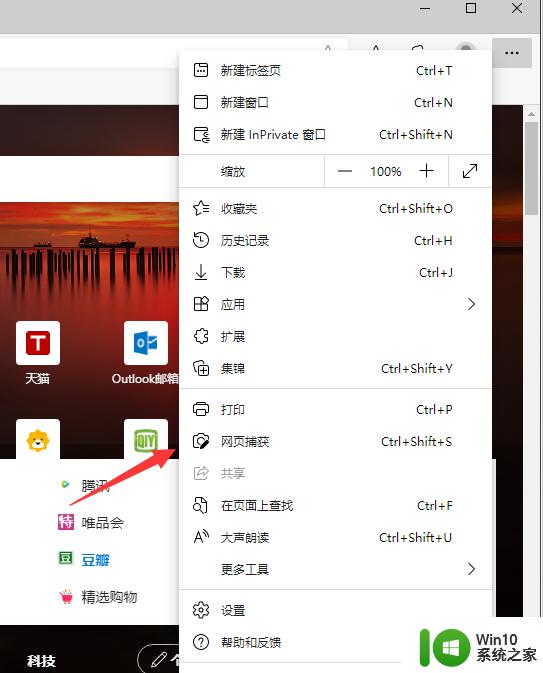
3、打开的截图工具,选择捕获区域。
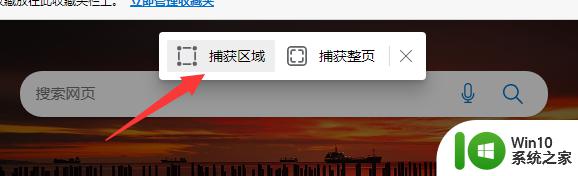
4、框定区域,按住其中一角,开始滚动鼠标,往下进行长图截屏了。
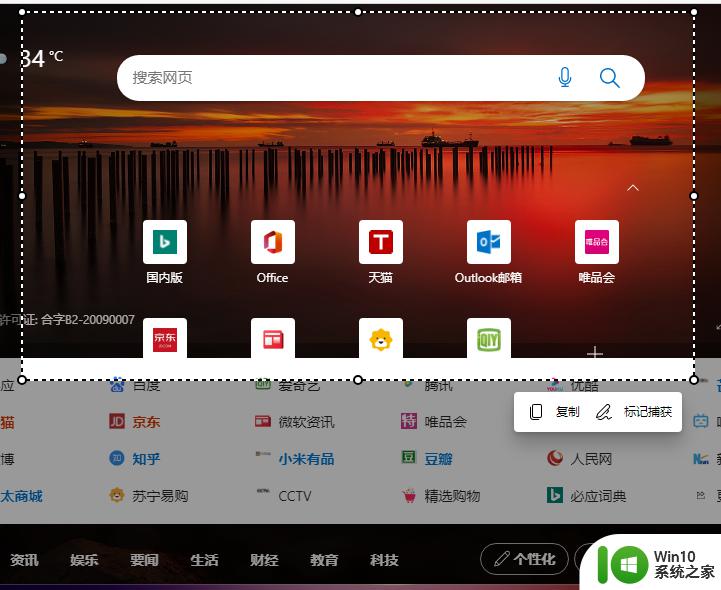
5、长图截屏完成后,点击标记捕获,就可以进行保存等操作了。
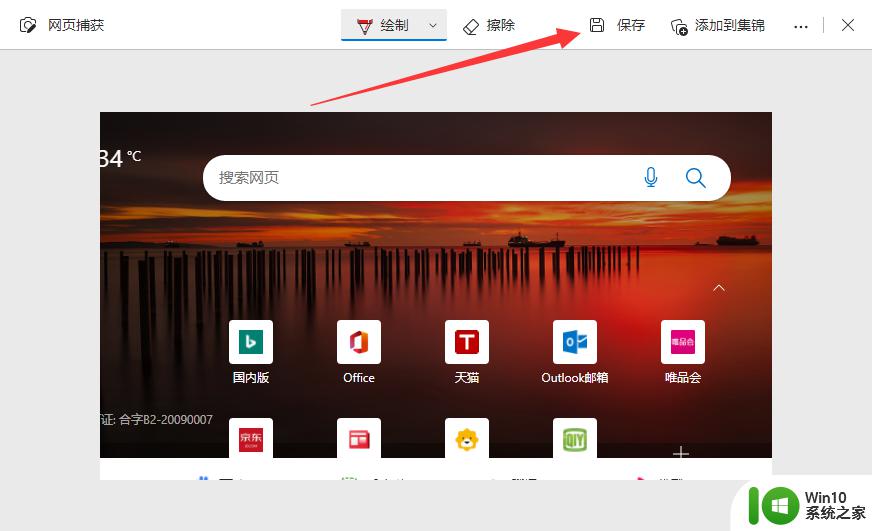
方法二:第三方软件截图
可以安装第三方截图软件进行截图,也可以使用QQ或QQ浏览器的长截图功能。
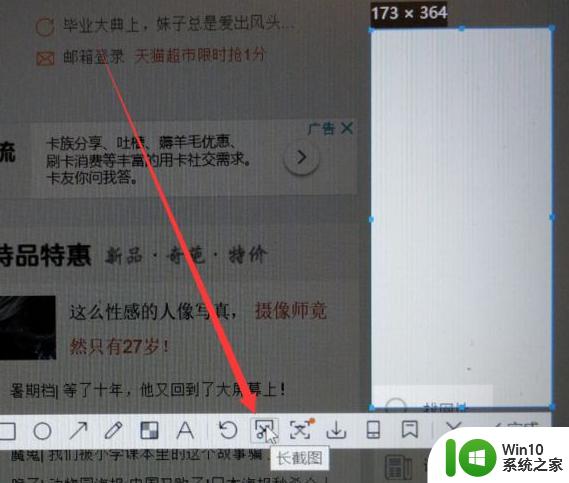
以上就是win11怎么长截图的全部内容,有遇到这种情况的用户可以按照小编的方法来进行解决,希望能够帮助到大家。
win11长截图如何使用 win11怎么长截图相关教程
- win11快速截图功能的使用方法 win11如何使用快速截图功能
- win11使用截图功能的方法 win11截图工具如何使用
- win11长截屏方法 win11电脑如何长截屏
- win11屏幕截图在哪里 win11电脑截图怎么使用
- win11截屏的使用方法 win11怎么使用屏幕截图
- win11快捷键打开截图的方法 win11如何使用快捷键打开截图
- windows11滚动截图的步骤 Windows 11如何进行滚动截长图
- win11截图快捷键是什么 win11怎么用快捷键截图
- win11截图工具在哪里 win11截图怎么用
- win11自带截图功能用不了如何解决 win11系统截图工具无法使用的原因
- win11截图工具打不开如何解决 win11截图工具无法打开怎么办
- win11截图工具在哪里 win11截图工具怎么找
- win11系统启动explorer.exe无响应怎么解决 Win11系统启动时explorer.exe停止工作如何处理
- win11显卡控制面板不见了如何找回 win11显卡控制面板丢失怎么办
- win11安卓子系统更新到1.8.32836.0版本 可以调用gpu独立显卡 Win11安卓子系统1.8.32836.0版本GPU独立显卡支持
- Win11电脑中服务器时间与本地时间不一致如何处理 Win11电脑服务器时间与本地时间不同怎么办
win11系统教程推荐
- 1 win11安卓子系统更新到1.8.32836.0版本 可以调用gpu独立显卡 Win11安卓子系统1.8.32836.0版本GPU独立显卡支持
- 2 Win11电脑中服务器时间与本地时间不一致如何处理 Win11电脑服务器时间与本地时间不同怎么办
- 3 win11系统禁用笔记本自带键盘的有效方法 如何在win11系统下禁用笔记本自带键盘
- 4 升级Win11 22000.588时提示“不满足系统要求”如何解决 Win11 22000.588系统要求不满足怎么办
- 5 预览体验计划win11更新不了如何解决 Win11更新失败怎么办
- 6 Win11系统蓝屏显示你的电脑遇到问题需要重新启动如何解决 Win11系统蓝屏显示如何定位和解决问题
- 7 win11自动修复提示无法修复你的电脑srttrail.txt如何解决 Win11自动修复提示srttrail.txt无法修复解决方法
- 8 开启tpm还是显示不支持win11系统如何解决 如何在不支持Win11系统的设备上开启TPM功能
- 9 华硕笔记本升级win11错误代码0xC1900101或0x80070002的解决方法 华硕笔记本win11升级失败解决方法
- 10 win11玩游戏老是弹出输入法解决方法 Win11玩游戏输入法弹出怎么办
win11系统推荐
- 1 win11系统下载纯净版iso镜像文件
- 2 windows11正式版安装包下载地址v2023.10
- 3 windows11中文版下载地址v2023.08
- 4 win11预览版2023.08中文iso镜像下载v2023.08
- 5 windows11 2023.07 beta版iso镜像下载v2023.07
- 6 windows11 2023.06正式版iso镜像下载v2023.06
- 7 win11安卓子系统Windows Subsystem For Android离线下载
- 8 游戏专用Ghost win11 64位智能装机版
- 9 中关村win11 64位中文版镜像
- 10 戴尔笔记本专用win11 64位 最新官方版